Excel数据透视表应用
一路求学网 http://www.16qiuxue.com 阅览次数: 515次 12-28 20:11:10
标签:软件应用教程,电脑学习,电脑入门,http://www.16qiuxue.com
Excel数据透视表应用,
Excel中的公式、函数非常强大,可以帮助我们完成很多数据整理工作。但自从Excel2007后数据透视表的应用使数据分析整理变得更为简单,提高了工作能力和业务水平(计算机爱好者,学习计算机基础,电脑入门,请到本站http://www.16qiuxue.com,我站同时提供计算机基础知识教程,计算机基础知识试题供大家学习和使用),。帮助我们分析工作中的各类数据,支撑了我们工作的重点和方向。下面就介绍一下我在工作中的应用,Excel版本为2010。不足之处盼大家及时提出帮忙斧正。 需要分析的数据表区域: 选择“插入”选项卡中“数据透视表”或“数据透视图”。
选择“插入”选项卡中“数据透视表”或“数据透视图”。
 选择后弹出“创建数据透视表及数据透视图”窗口。
选择后弹出“创建数据透视表及数据透视图”窗口。
 在“表/区域”内将第一个表内需要分析的数据选中,点击确定。
在“表/区域”内将第一个表内需要分析的数据选中,点击确定。
 产生一个空白的数据透视表及数据透视图。
产生一个空白的数据透视表及数据透视图。
 在右侧“数据透视表字段列表”中的需要分析的在其复选框中打钩。 打钩后的数据被全部插入在“轴字段(分类)”中,可根据实际分许需求拖动至“报表筛选”、“列标签”、“行标签”“数值”。“报表筛选”的功能和“数据”选项卡中“数据”的“筛选”类似,以下图为例,将“日期”拖动至“报表筛选”后可根据展示当日的工作量和当日数据图表。
在右侧“数据透视表字段列表”中的需要分析的在其复选框中打钩。 打钩后的数据被全部插入在“轴字段(分类)”中,可根据实际分许需求拖动至“报表筛选”、“列标签”、“行标签”“数值”。“报表筛选”的功能和“数据”选项卡中“数据”的“筛选”类似,以下图为例,将“日期”拖动至“报表筛选”后可根据展示当日的工作量和当日数据图表。
 对于图表中的数据标签可以通过选中内容,右键选择“添加数据标签”来在图表上显示数据。
对于图表中的数据标签可以通过选中内容,右键选择“添加数据标签”来在图表上显示数据。
 “列标签”、“行标签”顾名思义为透视表列和行的选项内容。以此改变需要分析的主要内容,也可以将报表的字段内容直接拖动到表格内。如下图示:
“列标签”、“行标签”顾名思义为透视表列和行的选项内容。以此改变需要分析的主要内容,也可以将报表的字段内容直接拖动到表格内。如下图示:
 “数值”可以选择求和、计数、平均值、最大值……,自定义需要分析的内容的值。
“数值”可以选择求和、计数、平均值、最大值……,自定义需要分析的内容的值。
 选择图表后,会在上部出现“数据选择视图工具”动态选项卡。可在其中选择设计、布局、格式、分析。
选择图表后,会在上部出现“数据选择视图工具”动态选项卡。可在其中选择设计、布局、格式、分析。



 最终需要得到的效果和图表如下所示:
最终需要得到的效果和图表如下所示:

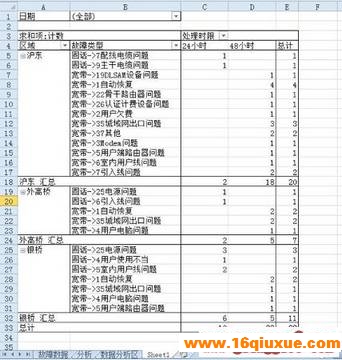 Excel数据透视表应用,Excel数据透视表应用
Excel数据透视表应用,Excel数据透视表应用
Excel中的公式、函数非常强大,可以帮助我们完成很多数据整理工作。但自从Excel2007后数据透视表的应用使数据分析整理变得更为简单,提高了工作能力和业务水平(计算机爱好者,学习计算机基础,电脑入门,请到本站http://www.16qiuxue.com,我站同时提供计算机基础知识教程,计算机基础知识试题供大家学习和使用),。帮助我们分析工作中的各类数据,支撑了我们工作的重点和方向。下面就介绍一下我在工作中的应用,Excel版本为2010。不足之处盼大家及时提出帮忙斧正。 需要分析的数据表区域:
 选择“插入”选项卡中“数据透视表”或“数据透视图”。
选择“插入”选项卡中“数据透视表”或“数据透视图”。
 选择后弹出“创建数据透视表及数据透视图”窗口。
选择后弹出“创建数据透视表及数据透视图”窗口。
 在“表/区域”内将第一个表内需要分析的数据选中,点击确定。
在“表/区域”内将第一个表内需要分析的数据选中,点击确定。
 产生一个空白的数据透视表及数据透视图。
产生一个空白的数据透视表及数据透视图。
 在右侧“数据透视表字段列表”中的需要分析的在其复选框中打钩。 打钩后的数据被全部插入在“轴字段(分类)”中,可根据实际分许需求拖动至“报表筛选”、“列标签”、“行标签”“数值”。“报表筛选”的功能和“数据”选项卡中“数据”的“筛选”类似,以下图为例,将“日期”拖动至“报表筛选”后可根据展示当日的工作量和当日数据图表。
在右侧“数据透视表字段列表”中的需要分析的在其复选框中打钩。 打钩后的数据被全部插入在“轴字段(分类)”中,可根据实际分许需求拖动至“报表筛选”、“列标签”、“行标签”“数值”。“报表筛选”的功能和“数据”选项卡中“数据”的“筛选”类似,以下图为例,将“日期”拖动至“报表筛选”后可根据展示当日的工作量和当日数据图表。
 对于图表中的数据标签可以通过选中内容,右键选择“添加数据标签”来在图表上显示数据。
对于图表中的数据标签可以通过选中内容,右键选择“添加数据标签”来在图表上显示数据。
 “列标签”、“行标签”顾名思义为透视表列和行的选项内容。以此改变需要分析的主要内容,也可以将报表的字段内容直接拖动到表格内。如下图示:
“列标签”、“行标签”顾名思义为透视表列和行的选项内容。以此改变需要分析的主要内容,也可以将报表的字段内容直接拖动到表格内。如下图示: “数值”可以选择求和、计数、平均值、最大值……,自定义需要分析的内容的值。
“数值”可以选择求和、计数、平均值、最大值……,自定义需要分析的内容的值。
 选择图表后,会在上部出现“数据选择视图工具”动态选项卡。可在其中选择设计、布局、格式、分析。
选择图表后,会在上部出现“数据选择视图工具”动态选项卡。可在其中选择设计、布局、格式、分析。



 最终需要得到的效果和图表如下所示:
最终需要得到的效果和图表如下所示:

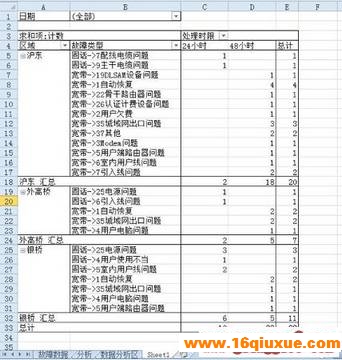 Excel数据透视表应用,Excel数据透视表应用
Excel数据透视表应用,Excel数据透视表应用
- ·上一篇:关于PowerPoint2010中“节”的介绍!
- ·下一篇:迅雷如何去广告脚本
《Excel数据透视表应用》相关文章
- › Excel2007 使编写公式更轻松
- › Excel五分钟校对学生考试成绩
- › Excel数据透视表应用
- › 如何打印Excel中的一个单列表格
- › 信息技术 - excel教案(20课时)
- › 如何找回断电后的Excel或Word文件
- › 用Excel制作个人简历
- › 如何在EXCEL单元格内填写规定内容
- › excel里如何完成横向的乘法计算
- › excel中如何完成自动计算
- › Excel公式的显示和隐藏
- › Excel中运算符号操作
- › excel设置单元格颜色
- › excel设置单元格的边框
- › Excel标题的合并居中
- › 在Excel工作表中插入单元格(2)
- › 在Excel工作表中插入单元格(1)
- tag: 暂无联系方式 软件应用,软件应用教程,电脑学习,电脑入门,电脑学习 - 软件应用
网友评论>>
栏目分类
软件应用 推荐
- · 如何快速输入加减乘除符号的
- · 用WPS2010表格计算按揭贷款月供明细账
- · Outlook Express使用技巧大全之基础篇
- · 邮件蠕虫的四招防范技巧
- · OE出现0x800C0131错误如何解决
- · 使用Outlook会导致邮箱锁定吗
- · 永中OFFICE使用技巧轻松打印成绩条
- · 永中OFFICE使用技巧制作繁体艺术字
- · 巧用永中Office制作繁体艺术字
- · 巧用永中office制作倒计时显示牌
- · 保护永中Office的数据公式
- · 保护永中Office 2004中的数据公式
- · 永中Office2004+试用版之快速安装
- · 永中Office2004+试用版之界面浏览
- · WPS文档单元格内容轻松锁定
- · 教你在WPS中输入偏旁部首
- · 减小Word文档的文件大小
- · IME Tool让输入法设置随心所欲图
- · 巧用PPT制作树状结构图
- · 不用图像处理软件改用金山文字来绘制篮球
- · 终极比拼八款主流翻译软件横向对比评测
- · 微软计划开发64位版Office12
- · 微软Office12重装上阵 更偏重XML
- · 用WinRAR合并音频文件
- · 揭穿骗局WinRAR将775MB压缩成13.4MB
- · 就是与众不同——压缩快手QuickZip软件教学
